La publicité ennuyeuse est quelque chose qu’un internaute rencontre quotidiennement. La fenêtre contextuelle dans le coin inférieur droit du graphique interfère avec la lecture du texte, distrait et agace. Il est bon que les développeurs aient fourni une option pour désactiver les fenêtres contextuelles dans les paramètres du navigateur. Il existe également des options de protection contre la publicité à l’aide d’applications et de programmes qui bloquent toute publicité (son, texte et vidéo).
Parfois, l’apparition de fenêtres contextuelles dans Chrome peut être causée par des utilitaires antivirus intégrés aux paramètres lors du téléchargement d’applications ou si des fichiers suspects ont été installés à partir du réseau.
Où les annonces apparaissent dans le coin inférieur droit de votre navigateur
L’affichage de publicités est un revenu commun sur le réseau. Pour chaque vue de l’annonce, l’annonceur paie soit le développeur de l’application, soit un utilisateur spécifique. Même les grandes entreprises comme Google profitent de cette opportunité pour augmenter leurs profits.
Comment une fenêtre pop-up apparaît-elle dans mon navigateur ? Les paramètres prescrivent les adresses des sites des sociétés des annonceurs. Lorsqu’un utilisateur se connecte à Internet et ouvre un navigateur, un algorithme spécial envoie une requête au serveur du site avec une fenêtre publicitaire contextuelle, puis commence à afficher des vidéos.
L’algorithme pour faire défiler les annonces est le même, il est utilisé par les applications virales. Lors de l’installation de fichiers non vérifiés ou d’applications téléchargées à partir de sources tierces, les adresses des sites intéressés par l’affichage de publicités sont indiquées dans les paramètres du navigateur.
Parfois, l’utilisateur est intéressé à recevoir des informations à jour sur les réductions, les bonus, les offres intéressantes des magasins en ligne, les sociétés de développement de logiciels. Vous pouvez configurer des impressions publicitaires à partir de sites spécifiques et bloquer l’activité d’applications virales, de sites pour adultes, de sociétés vendant des jeux informatiques à votre discrétion.
Demande d’affichage des notifications
Le navigateur Chrome fournit également une option « Afficher les notifications » – l’extension vous permet de recevoir en temps opportun des informations sur les événements importants, les réunions, les ventes et les spectacles de première.
Si de tels rappels ne sont pas nécessaires, ils peuvent être facilement désactivés en effectuant quelques étapes simples:
- accédez à Chrome;
- dans le coin supérieur droit, cliquez sur trois points – c’est la fonction d’aller dans les paramètres de Chrome;
- aller à la section « Confidentialité »;
- sélectionnez l’option « Paramètres du site »;
- dans les paramètres, sélectionnez « Notifications »;
- Dans le menu qui s’ouvre, vous pouvez définir des options pour afficher des messages, désactiver les fenêtres contextuelles dans le coin du bureau ou autoriser l’affichage des informations souhaitées.
Avant de désactiver toutes les options, il convient de comprendre la fonctionnalité. Certains seront utiles lorsque vous travaillerez en réseau:
- désactiver la fonction de demande d’affichage des notifications – tous les sites que l’utilisateur visite le réseau recevront une réponse du navigateur indiquant que l’affichage de notifications est interdit;
- Vous pouvez ajouter à la liste des sites autorisés uniquement avec des informations d’intérêt, qui peuvent être affichées en permanence. Pour ce faire, cliquez sur l’option « Ajouter », située à côté du bouton « Bloquer », entrez l’adresse du site ennuyeux et ajoutez à sa liste pour bloquer l’affichage des notifications;
- De même, les sites autorisés sont ajoutés à la liste « blanche »;
- L’affichage des notifications en mode silencieux vous permet d’envoyer une demande d’impressions, mais vous permet de définir le paramètre d’affichage en sélectionnant l’option « Ne pas interrompre le travail ». Les notifications seront affichées rarement.
Dans la plupart des cas, les utilisateurs désactivent toutes les fenêtres d’annonces et notifications du navigateur. Il suffit de s’abonner à la newsletter par mail ou sur les réseaux sociaux, pour ne pas ralentir le travail du navigateur.
Comment supprimer des annonces dans Google Chrome
Vous pouvez interdire complètement toute publicité dans le navigateur, supprimer les pop-ups avec des vidéos de plusieurs manières. Il est important de vérifier votre PC pour les virus, en particulier Chrome, avant de vérifier, car souvent des bannières ennuyeuses apparaissent en raison de l’infection par des applications nuisibles. L’utilitaire gratuit Dr.Web CureIt fera parfaitement face à cette tâche.
Pour tous les sites
La publicité dans Google dans une fenêtre pop-up sur le bureau est facilement désactivée, pour configurer, il vous suffit de suivre la séquence d’actions simples, les paramètres corrects du navigateur:
- entrez dans le menu des paramètres (coin supérieur droit, icône avec trois points);
- dans le menu qui apparaît, sélectionnez « Paramètres »;
- puis « Additionnel »;
- dans cette section, nous sommes intéressés par l’onglet « Confidentialité »;
- recherchez la fonction « Paramètres du site »;
- Devant nous se trouve une grande liste d’options pour afficher des annonces et des bannières, des alertes qui peuvent être activées ou désactivées pour toujours.
Définissez la commande de blocage sur les paramètres suivants : publicité, pop-ups et notifications.
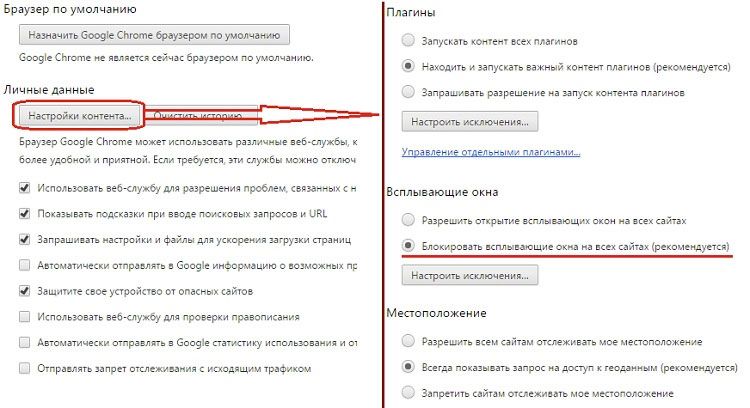
Terminé, l’affichage d’annonces inutiles est bloqué, vous pouvez confortablement continuer à travailler sur le réseau.
Pour des portails spécifiques
Les fenêtres dans le coin inférieur du bureau peuvent être configurées pour fonctionner sur des sites spécifiques où elles sont importantes pour obtenir des informations importantes – l’heure des promotions, des premières, des jours de réduction. Si, lors de la visite d’un site, vous acceptez de vous abonner à des alertes, son adresse sera entrée dans la base de données du navigateur et il affichera des messages publicitaires.
Accédez au navigateur Google Chrome et accédez aux paramètres, puis vous devez trouver une liste des sites autorisés à afficher des annonces et des notifications dans une fenêtre contextuelle:
- recherchez l’onglet « Paramètres avancés », il se trouve au bas de la page, allez;
- alors vous avez besoin de l’onglet « Confidentialité »;
- ici, nous avons besoin de l’onglet « Paramètres du site »;
- configurer les onglets « Publicité » « Notifications » et « Pop-ups »;
- Vous pouvez y ajouter et supprimer les sites nécessaires, en vous concentrant sur l’adresse d’un site spécifique sur le réseau.
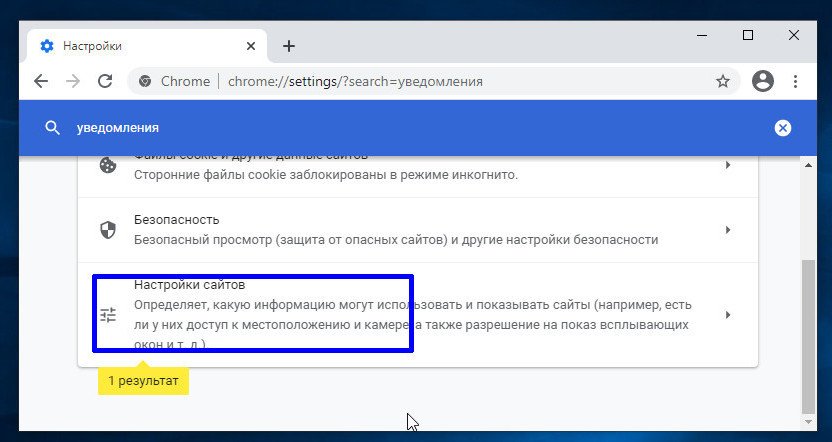
Vous pouvez ajouter ou supprimer un site de vos paramètres comme suit :
- cliquez sur le bouton « Ajouter » à côté du répertoire « Bloquer »;
- copier l’adresse du site indésirable et l’inscrire dans le tableau des restrictions;
- Répétez les étapes pour tous les sites inutiles.
Il est plus pratique de faire une liste de sites avec une publicité agressive à l’avance dans un fichier texte ou de télécharger une telle liste sur le réseau. Ensuite, mettez toutes ces adresses dans la liste de blocage des annonces.
Extension pratique BlockSite – vous permet de bloquer les sites nuisibles pour des mots-clés spécifiques, temporairement ou définitivement. Organiser le travail dans le réseau aidera à inclure les sites Internet nécessaires dans le temps.

Pour les paramètres rapides du navigateur Google Chrome, vous pouvez utiliser des commandes courtes qui sont entrées dans le champ de recherche:
- chrome://apps/ – vous pouvez afficher toutes les applications, y compris les bloqueurs de publicités, qui sont installées dans le navigateur. À partir de cette page, il y a également une transition vers le Chrome Web Store;
- chrome://history – un historique de travail avec la liste des pages visitées sur le réseau, peut vous aider à savoir quels sites doivent être bloqués afin de supprimer les annonces;
- chrome://plugins – transition vers la base de données des plugins installés;
- chrome://extensions/ – Liste des extensions installées.
Il est important de se rappeler que toutes les modifications apportées au navigateur prennent effet après la fermeture puis la réouverture du navigateur.







